JSMedia – Cara mengembalikan foto yang hilang di Android tanpa root pada dasarnya tidak begitu berbeda ketika me-restore file lainya. Jadi Anda perlu khawatir saat sebuah foto terhapus secara tidak sengaja ataupun diakibatkan serangan virus. Karena, ada beberapa platform yang dapat membantu mengatasinya.
Cara Mengembalikan Foto yang Hilang di Android Tanpa Root, Dijamin Ampuh
Jika Anda sedang merasa pusing karena kehilangan beberapa foto akibat tak sengaja terhapus maka simak baik-baik penjelasan ini. Karena, disini akan memberikan metode untuk mengatasi masalah tersebut secara mudah dan tanpa harus melakukan root. Berikut cara mengembalikan foto terhapus.
1. Menggunakan Fone Paw Android Data Recovery
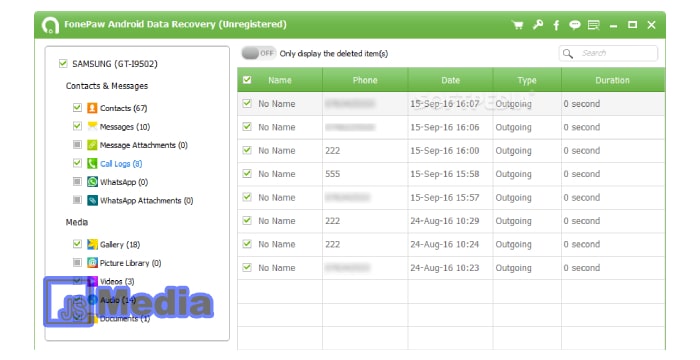
Cara pertama yang bisa Anda lakukan untuk mengatasi masalah hilangnya foto di Android adalah dengan menggunakan sebuah software yaitu Fone Paw Android Data Recovery. Tak perlu khawatir, karena platform ini tidak memerlukan root dahulu. Berikut langkah penggunaannya.
- Download software Fone Paw Android Data Recovery.
- Instal dan jalankan software tersebut Via PC.
- Sambungkan smartphone Anda ke PC.
- Aktifkan USB Debugging terlebih dahulu.
- Saat muncul beberapa jenis opsi.
- Centang pada bagian opsi jenis file.
- Kemudian, klik perintah “Next”.
- Lalu, akan muncul file yang telah terhapus.
- Pilih file atau foto yang ingin dikembalikan.
- Klik perintah “Recover”.
- Tunggulah selama proses recovery.
- Pindahkan file dari PC ke smartphone.
- Foto pun berhasil dikembalikan.
Untuk metode pertama ini Anda membutuhkan perangkat tambahan berupa komputer ataupun laptop dan telah terhubung ke jaringan internet. Tenang saja, tidak rumit seperti yang dipikirkan, karena akan diberikan langkah-langkah penggunaannya. Selain itu, softwarenya pun dapat diakses gratis.
2. Menggunakan Software Recuva
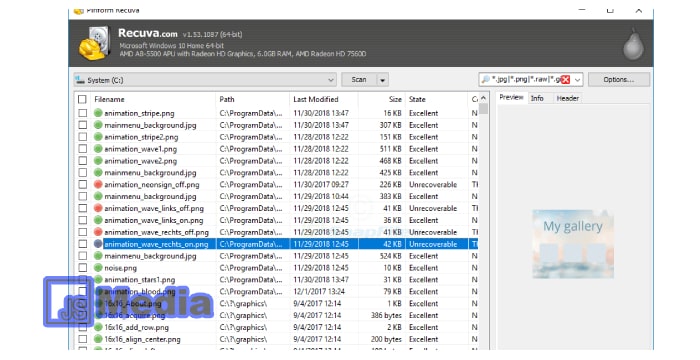
Cara mengembalikan foto yang hilang di Android tanpa root berikutnya yaitu dengan menggunakan sebuah software yaitu Recuva. Untuk langkah penggunaannya, tak begitu berbeda seperti Fone Paw Android Data Recovery. Berikut tahap-tahapnya.
- Siapkan PC ataupun Laptop.
- Hubungkan perangkat ke jaringan internet.
- Download software Recuva.
- Setelah terinstal, buka software tersebut.
- Sambungkan kartu memori ke perangkat.
- Gunakan alat tambah berupa card reader.
- Lalu, pilihlah opsi dihalaman utamanya.
- Klik perintah “Next”.
- Cari lokasi file yang ingin dikembalikan.
- Klik “In a specific location”. Tap “Browse”.
- Tekan tombol “Next”.
- Centang perintah “enable deep scan”.
- Klik “Start” untuk melanjutkan.
- Tunggu selama software memindai file.
- Lalu, akan muncul file yang telah dihapus.
- Pilih jenis file yang ingin dikembalikan.
- Kemudian, klik “Recover”.
Recuva tidak hanya dapat membantu pengguna smartphone dalam mengembalikan foto saja, tapi juga berbagai macam file yang telah terhapus. Selain itu, Anda tidak perlu khawatir mengenai kuota saat mendownloadnya, karena ukurannya tidak begitu besar serta memakan banyak ruang penyimpanan.
- Baca juga Cara ngehack instagram di android
3. Menggunakan Software MobiKin Doctor for Android
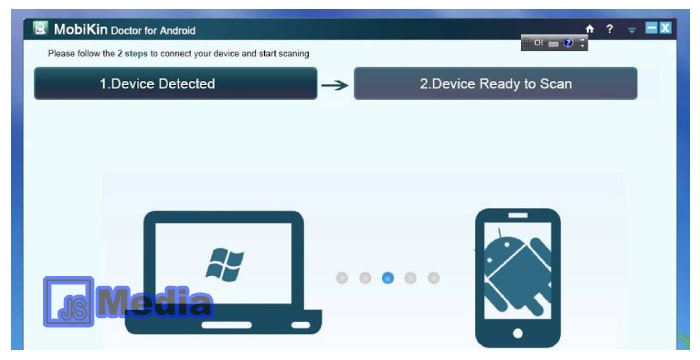
Jika kedua metode diatas tidak dapat bekerja secara optimal atau mungkin Anda tak memahami cara penggunaannya, maka cobalah untuk memakai software MobiKin Doctor for Android. Karena pada dasarnya platform ini memiliki tampilan antaramuka cukup sederhana. Berikut langkah-langkahnya.
- Download software MobiKin Doctor for Android.
- Instal dan jalankan software.
- Sambungkan smartphone ke perangkat.
- Maka secara otomatis software akan melakukan scan.
- Saat muncul beberapa file.
- Pilih lah foto yang ingin Anda kembalikan.
- Kemudian klik “recover”.
Menggunakan MobiKin Doctor for Android tidak hanya diperuntukkan pada file foto, video, atau jenis lainnya yang terhapus. Anda juga dapat memanfaatkan software ini guna mengembalikan kontak yang hilang secara mudah.
Itulah tadi pembahasan mengenai beberapa cara mengembalikan foto yang hilang di Android tanpa root. Pastikan bahwa prosesnya dilakukan dengan jangka waktu yang tidak jauh dari hilangnya file.





